趣百科小编苹果为您介绍excel如何打开两个独立窗口的方法。在日常工作中,有时候需要同时查看不同的excel表格,但是excel默认情况下只能在同一个窗口中打开多个表格,造成视觉混乱。想要实现两个独立窗口不重叠显示的效果,只需简单操作即可实现。接下来,我们将详细介绍如何操作实现这一功能。
Excel怎么打开两个独立窗口?
1、像word那样可以开两个独立的窗口,如下图所示。具体操作如下。

2、首先打开开始菜单的运行,输入regedit,打开注册表,如下图所示。
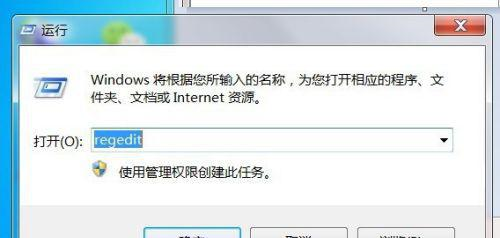
3、打开注册表后,定位到HKEY_CLASSES_ROOT\Excel.Sheet.12\shell\Open,内容比较多,可根据字母顺序快速查找。
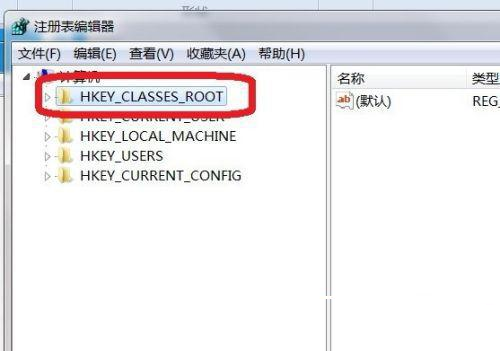
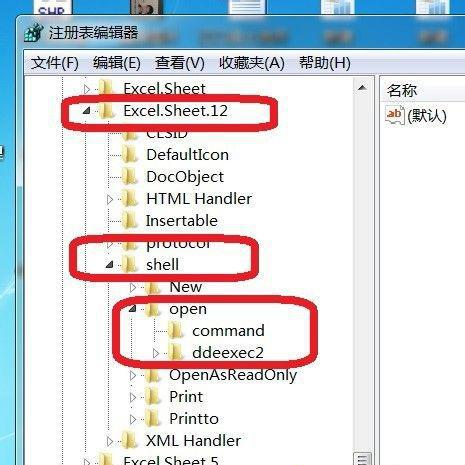
4、修改前可以先进行备份,找到后,点击它,先选择command,右侧出现默认和command,双击默认。如下图所示,修改尾部/e改为“%1”,点击确定。
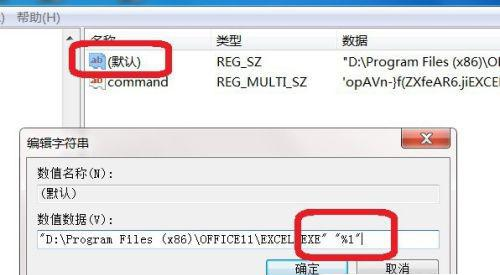
5、然后,再双击command,修改尾部值,为“%1”,然后确定。如下图所示。
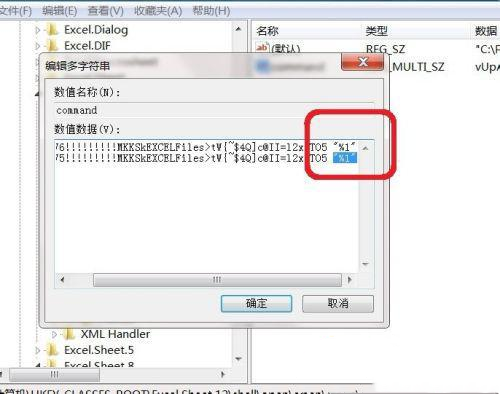
6、修改完后,再修改Open下的ddeexec文件名,可改为ddeexec2。如下图所示。
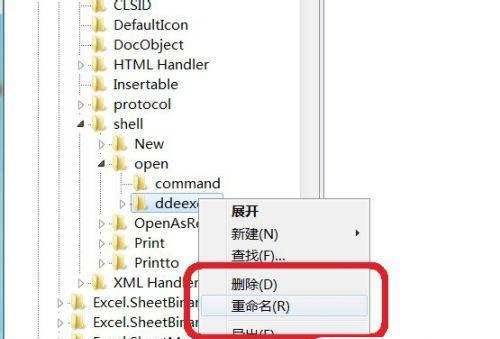
7、Excel.Sheet.12shellOpen修改完后,再修改Excel.Sheet.12下面的Excel.Sheet.8shellOpen,修改方法同上。进行同样的修改后。再打开两个Excel,就会发现可以拖开了,显示两个独立的窗口。

以上就是Excel怎么打开两个独立窗口?excel窗口独立打开不重叠的方法的详细内容,更多请关注南趣百科网网其它相关文章!

